2024. 4. 15. 11:08ㆍ기술 창고/DataBase
이전에는 로컬 환경에서 Redis를 사용하기 위해 Docker 를 구성하고 설치하는 과정을 정리했다면 이번에는 CentOS 환경에서 Redis 사용을 위한 Docker 환경 구성 및 설치 과정을 정리해보겠습니다.
CentOS 에서 사용하는 방법이며, 이는 Linux 환경에서도 거의 동일합니다.
# Docker로 Redis를 설치하기 이전에 Docker 홈페이지에 들어가서 계정을 미리 만들어놓는게 좋습니다.
(1) 시스템 패키지 업데이트 및 yum-utils 업데이트


리눅스 환경 comman에서 sudo yum update 명령어를 입력하여 시스템 패키지를 업데이트 해줍니다.

sudo yum install -y yum-utils 명령어를 통해 yum 패키지 매니징 관련 유틸리티 도구 모음을 최신 버전으로 업데이트 해줍니다.
(2) Docker-ce 레포지토리 추가

sudo yum-config-manager --add-repo https://download.docker.com/linux/centos/docker-ce.repo 명령어를 입력하여 Docker Engine을 설치할 수 있도록 레포지토리를 추가해줍니다.
(3) Docker 설치

Docker-ce 레포지토리가 추가되었으므로 sudo yum install docker-ce docker-ce-cli containerd.io -y 명령어를 입력하여 최신 버전의 Docker-ce를 설치합니다.
(4) Docker 실행 및 시스템 서비스 등록

무사히 설치가 되었으므로 확인해주고 실행 서비스로 등록해줍니다.
- docker -v : 설치한 Docker 버전 확인
- sudo systemctl start docker : Docker 서비스 실행
- sudo systemctl enable docker : CentOS / Linux 서버 부팅 시 서비스 자동 실행
- sudo systemctl status docker : Docker 서비스 상태 확인
(5) Redis 컨테이너 pull
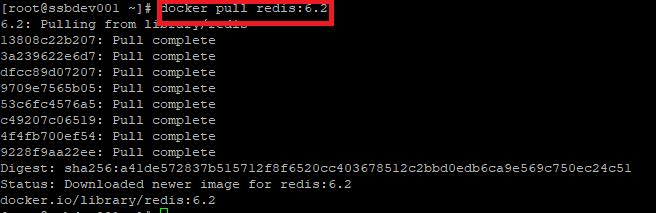
docker pull redis:{버전} 명령어를 통해 Redis 컨테이너를 가져옵니다.
(6) Redis 컨테이너 실행

docker run --rm -d -p 6379:6379 -it redis:{버전} 명령어를 통해 Redis 컨테이너를 각 6379 포트와 매핑하고 -d 옵션을 통해 무중단으로 실행되도록 해줍니다.
(7) Redis CLI 접속 확인

무사히 Redis Docker 작업 환경이 이루어졌는지 cli로 접속하여 확인해줍니다.
docker exec -it {컨테이너 ID} redis-cli 명령어로 Redis 클라이언트에 접속하여 아무 Redis 명령어를 입력하여 정상적으로 실행되는지 확인해줍니다.
저는 모든 생성 key들을 확인하는 명령어를 입력하였으며, 당연히 아무런 key들을 생성하지 않았으므로 empty 로 나왔습니다.
이로써, CentOS / Linux 환경에서 Redis 사용을 위한 Docker 환경 구성 및 설치 과정을 정리해보았습니다.
'기술 창고 > DataBase' 카테고리의 다른 글
| [Redis] Spring Boot 와 Redis 연동 설정 - (Jedis) (0) | 2024.04.15 |
|---|---|
| [Redis] Spring Boot 와 Redis 연동 설정 - (RedisTemplate) (0) | 2024.04.15 |
| [Redis] Docker 환경에서 Redis 설치 - (로컬) (0) | 2024.04.15 |
| [MySQL] Spring Boot 에서 MySql의 랜덤 함수 사용하기 (QueryDSL) (0) | 2024.01.30 |
| [MySQL] DB 서버 시간 표준 시간으로 적용 (Spring) (0) | 2023.12.26 |